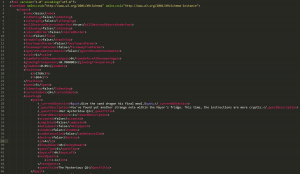This wiki is a read-only version of the Stardew Valley Wiki. The official editable wiki maintained by ConcernedApe can be found at stardewvalleywiki.com
セーブデータ
- モバイル版のセーブに関する情報を知りたい場合はモバイル版のセーブデータを参照
ゲームの進捗はゲーム内での1日の終わり、すなわちプレイヤーが眠るときや、午前2時に気絶するときに保存されます。プレイヤーが1日を終わらせることなくゲームを終了すると、1日の全ての進捗データが失われます。
目次
セーブフォーマット
セーブしたファイルは、コンピュータまたはモバイルデバイスにXMLファイルとして保存されます。セーブデータはゲームとは別に保存されますので、ゲームの再インストールまたはアップデートの際に失われることはありません。PC上では、セーブデータはゲーム間で共有されます(例えば、GOGとSteamの両方からゲームを買う場合)。
各セーブには、JonSnow_123456789のようなフォルダーがあり、その中に2つのメインファイルJonSnow_123456789とSaveGameInfoがあります。セーブをロードするためには両方のファイルが必要です。
セーブファイルを探す
注意:マルチプレイヤーでは、セーブはメインプレイヤーのコンピュータにのみ保存されます。
Windows
- 押す Windows + R 「実行」ダイアログボックスを表示します。
- 下記のテキストをそのまま貼り付けます:
%appdata%\StardewValley\Saves
- 「OK」をクリックしてフォルダを開きます。
Linux
- ファイルから、移動→場所を入力をクリックします。
- 下記のテキストをそのまま入力してください:
~/.config/StardewValley/Saves
- フォルダを開くために送信します。
Mac
- Finderから、移動→フォルダへ移動をクリックします。
- 下記のテキストをそのまま入力してください:
~/.config/StardewValley/Saves
- フォルダを開くために送信します。
モバイル(Android)
- 端末をPCに接続してください。
- 内臓ストレージから、Stardew-Valleyを開きます(セーブデータを作成していない場合表示されません)。
- 各サブフォルダー内部にセーブスロットがあります。
モバイル(iOS)
- コンピュータでiTunesを開きます。
- iOS端末をUSB経由で接続してください。
- iTunesが開いたら、上部のツールバーにあるデバイスのアイコンをクリックします(アイコンが表示されない場合は、デバイスのUSBケーブルを取り外して再接続してみてください)。デバイスのページが表示されます。
- 左側のメニューで[ファイル共有]をクリックします。
- 表示される「アプリ」リストでStardew Valleyをクリックします。
- 'Stardew Valleyの書類'パネルには、どの保存ファイルがすでにiOSデバイスにあるかが表示されます。(フォルダとして表示されますが、フォルダに直接移動することはできません。)
モバイル(iOS v1.30+Files App経由)
- Filesアプリを開きます。
- 画面右下のブラウズボタンをタップします。
- 場所の中からこのiPhone内をタップします。
- Stardew Valleyフォルダーを選択します。
- 各サブフォルダー内部にセーブスロットがあります。
セーブデータ転送
2PC間でのデータ転送またはバックアップ
- セーブファイルを探します。
- フォルダーごと、JonSnow_123456789のようにzip化します。
- zipファイルを共有、バックアップします。
Android
- AndroidからPCへ
- セーブファイルを探します。
- PCのセーブフォルダーにコピーします。
- PCからAndroidへ
- modsを使用している場合、端末への転送の前に全てのカスタム要素を削除してください。
- PCのセーブフォルダーを探します。
- 端末内のセーブデータを探します。
- セーブフォルダー全体(JonSnow_123456789のように表示されます)を端末のセーブフォルダーにコピーします。
iOS
- iOSからPCへ
- iTunesでセーブファイルを探します。
- iTunesでセーブフォルダーを選択し、'保存'ボタンを押します。
- 2ファイルを含んだフォルダーが保存されます(セーブが作動するためには両方が必要です)。
- セーブフォルダー全体をPC内のセーブフォルダーにコピーします。
- PCからiOSへ
- modsを使用している場合、端末への転送の前に全てのカスタム要素を削除してください。
- PC内のセーブフォルダーを探します。
- iTunesでセーブファイルを探します。
- セーブフォルダー全体(JonSnow_123456789のように表示されます)をiTunes内の'Stardew Valleyの書類'にコピーします。
注意:各セーブにつき1つずつフォルダーが存在します。フォルダーはそれぞれiTunes内の'Stardew Valleyの書類'に個別にドラッグする必要があります。全てのセーブファイルを含んだフォルダーをiTunesにドラッグすることはできません。 - iTunesの'同期'ボタンをクリックしてiOSとPCを同期させます。セーブは端末のロード画面に表示されます。
トラブルシューティング
データが見当たらない、ロードできない
ほとんどの場合は以下の方法でセーブをリカバリーできます(セーブに関するトラブルは、ほとんどの場合modsによってではなくゲームそれ自体の問題です)。
- セーブファイルを探します。
- セーブがまだそこにある場合、一般的な修復方法は次のとおりです(一度に一つずつ試してください):
- ファイルの名前に
_STARDEWVALLEYSAVETMPが含まれる場合、それを名前から削除してゲームをリロードします。 - 最近フォルダーの名前を変更した、あるいはフォルダーを新規作成した場合(バックアップから再現した場合など)、フォルダーの名前が正確に一致することを確かめます(YourName_0123456789のように)。
- 最新のセーブを取り消すことを試してください。
- ファイルの名前に
- ファイルが見つからないがSMAPIをインストールしている場合、以下の方法でバックアップを修復します:
- ゲームフォルダーを探します。
- save-backupsサブフォルダーを開きます。
- セーブが含まれる最新のバックアップをunzipし、Savesにセーブフォルダーをコピーします。
- セーブがまだそこにある場合、一般的な修復方法は次のとおりです(一度に一つずつ試してください):
- 上記の方法で解決しない場合は、問い合わせてください。セーブの回復を手伝えるかもしれません。
注意:バックアップフォルダーをセーブフォルダー内に保存しないようにしてください。ロードすることになってしまいます。別のフォルダーに移動させるか、削除してください。
最新のセーブを取り消す
もし何かうまくいかない場合、最新のセーブを取り消すことができます。
Linux/Mac/Windowsのセーブから:
- セーブファイルを探します。
末尾に_oldとある2つのファイルがあるはずです。ない場合は問い合わせてください! - 念のためセーブフォルダーをバックアップしておきます。
- SaveGameInfoとYourName_123456789のように表示されるファイルを削除します。
- SaveGameInfo_oldとYourName_123456789_oldのように表示されるファイルから、末尾の_oldを削除します。
- セーブファイルを探します。
iOSのセーブから:
- セーブファイルを探します。
末尾に_SVBAKとある2つのファイルがあるはずです。ない場合は問い合わせてください! - 念のためセーブフォルダーをバックアップしておきます。
- YourName_123456789、YourName_123456789_SVEMERGのように表示されるファイルを削除します。
- YourName_123456789_SVBAKのように表示されているファイルから、末尾の_SVBAKを削除します。
- セーブファイルを探します。
高度な設定
データ編集
セーブファイルを編集して一般的な問題を修正したり、すでに行った選択を変更することができます。この操作はセーブデータを永久に変えてしまいます。事前に バックアップを作成してください。 また、自動でセーブできるエディターツールの使用は避けてください。しばしばファイルが破損してしまいます。
- Linux、Mac、Windowsの場合、Sublime Textをインストールします(すでにXML形式をサポートしているテキストエディターがある場合はそれでもかまいません)。
- Package Control extension for Sublime Textをインストールします。
- Indent XMLとXPathプラグインをインストールするため、Package Control extensionを使用します(how to add pluginsを参照)。
- Sublime Textでセーブファイルを開きます(ファイルはName_0123456789のように表示されます)。
- Selection → Format → Indent XMLをクリックします。
- 変更を加え、セーブします(以下の記載と、その他の変更に関するこのガイドも参照)。
ヒント:
- 要素をクリックし、CTRL + SHIFT + [ を押すと、その要素を含むセクション全体を折りたたみます。これは、データ内容を非表示にするのに便利です。例えば、セーブファイルに次のテキストがある場合:
<ArrayOfInt> <int>1981</int> <int>0</int> <int>0</int> <int>0</int> <int>0</int> <int>0</int> </ArrayOfInt>
<int> をクリックして上記キーを押すと、次のようになります:
<ArrayOfInt> […] </ArrayOfInt>
- 任意の要素をクリックすると、セーブフォーマット内のどこに位置するかステータスバーで確認できます。(例:/SaveGame/player/friendships/item[32])
データ複製
セーブデータを複製して何かを試してみたり、ゲームをやり直さずに違う選択を選ぶことができます。
- セーブファイルを探します。
- 新しいセーブフォルダーの作成:
- セーブフォルダーを複製します。
- 新しいフォルダーの名前を変更します。
- 名前はゲーム内で認識できるものにします。
- 名前の最後の数字を他のセーブで使用していないものに変更します。
- 新しいフォルダーを開きます。
- 新しいファイルを用意:
- 末尾が_old や.back.*で終わるファイルを全て削除します。
- Name_0123456789のように表示されているファイルの名前を、新しいフォルダー名に合うよう変更します。
- セーブのメタデータを編集:
- SaveGameInfoファイルをNotepadなどのテキストエディターで開きます。
-
<name>と最初の行にある箇所を探します。プレイヤーの名前はそのすぐ後にあります。新しい名前に変えてください。 - 2度目に名前が出てくる場所を探し(ctrl+fで検索)、新しい名前に変えます。
- セーブファイルの編集:
- Name_0123456789のように表示されているファイルをNotepadなどのテキストエディターで開きます。
-
<name>と最初の行にある箇所を探します。プレイヤーの名前はそのすぐ後にあります。新しい名前に変えてください。 - 2度目に名前が出てくる場所を探し(ctrl+fで検索)、新しい名前に変えます。
- 以前のセーブID(ファイル名の数字)を探し、新しい名前に変えます。
これで完成です。ゲームを起動してロード画面を見てみましょう。両方のセーブがあるはずです。
牧場レイアウトの変更
セーブファイルを編集して 牧場レイアウトを変更することができます:
- 編集するセーブファイルを開きます。
- <whichFarm>を探します。 そのオープンタグの後の数字が牧場のタイプを示しています。
- 変えたい数字に変更:
code farm type 0 スタンダード 1 リバーランド 2 フォレスト 3 ヒルトップ 4 ワイルド
これで牧場レイアウトは変更されますが、牧場にあるものはすべて元の場所に残ります。池に木が生えるなど、無効な位置にものがあるかもしれません。次の方法で解決します:
- 範囲外にあるものをメモし、古い牧場レイアウトに切り替えて、それらを移動させます。
- SMAPIを使用している場合、Passable Objectsか、BJS No Clipをインストールします。範囲外のものを削除したり移動したりできるようになります。
- SMAPIを使用している場合、SMAPIのコンソールで以下のコマンドを入力:
command effect world_clear farm debris石、倒木、雑草、腐った作物を取り除く world_clear farm trees果樹以外の木を取り除く world_clear farm fruit-trees果樹を取り除く world_clear farm grass牧草を取り除く world_clear farm everything配置されたものを含む全てを取り除く
NPCの削除
セーブファイルからNPCを削除することができます(NPCが無効な場所にはまって動けなくなった場合など)。 NPCがゲームデータにまだ存在する場合は、セーブファイルをリロードした時にまた登場します。これは最後の手段です。
- 編集するセーブファイルを開きます。上記の解説にしたがって、読みやすいようにファイルを整えてください。
- NPCを削除:
- 'name'の間にあるNPCのデフォルトの名前を探します(ペニーを削除する場合:<name>Penny</name>)。
- 探し出した行を含む'NPC'セクションを丸ごと削除します。<NPC>で始まり、次の</NPC>までの部分です。
- NPCとの友好度を削除:
- 'string'の間にあるNPCのデフォルトの名前を探します(ペニーを削除する場合:<string>Penny</string>)。
- 探し出した行を含む'item'セクションを丸ごと削除します。<item>で始まり、次の</item>までの部分です。